Vois-tu une erreur”Vous n’êtes pas connecté à Apple Music”lorsque vous écoutez de la musique sur votre ordinateur ?
Apple Music est la version d’Apple du service de diffusion de musique premium. Il est disponible sur plusieurs plateformes et vous donne accès à des millions de chansons.
Malheureusement, comme tout service de streaming, il n’est pas à l’abri des temps d’arrêt et des erreurs inattendues. L’un des problèmes les plus courants avec Apple Music est l’erreur”vous n’êtes pas connecté”.
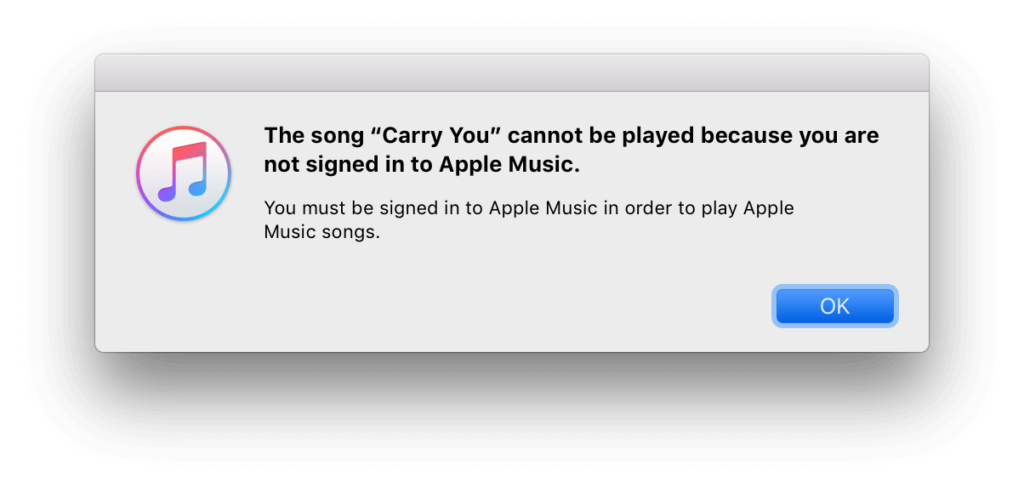
Cela se produit lors de la lecture de musique à partir de votre bibliothèque et peut être dû à plusieurs raisons.
Si vous rencontrez cette erreur, nous sommes là pour vous.
Aujourd’hui, nous allons vous montrer comment corriger l’erreur”vous n’êtes pas connecté à Apple Music”sur votre ordinateur.
Commençons !
1. Vérifiez les serveurs Apple Music.
Lorsque vous rencontrez des messages d’erreur ou des problèmes sur Apple Music, la première chose à faire est de vérifier si le problème vient de vous ou d’Apple. De cette façon, vous pouvez décider de la meilleure action à entreprendre pour résoudre le problème.
Pour voir s’il y a des problèmes persistants avec la plate-forme, visitez la page d’état d’Apple et voyez si Apple Music est disponible.
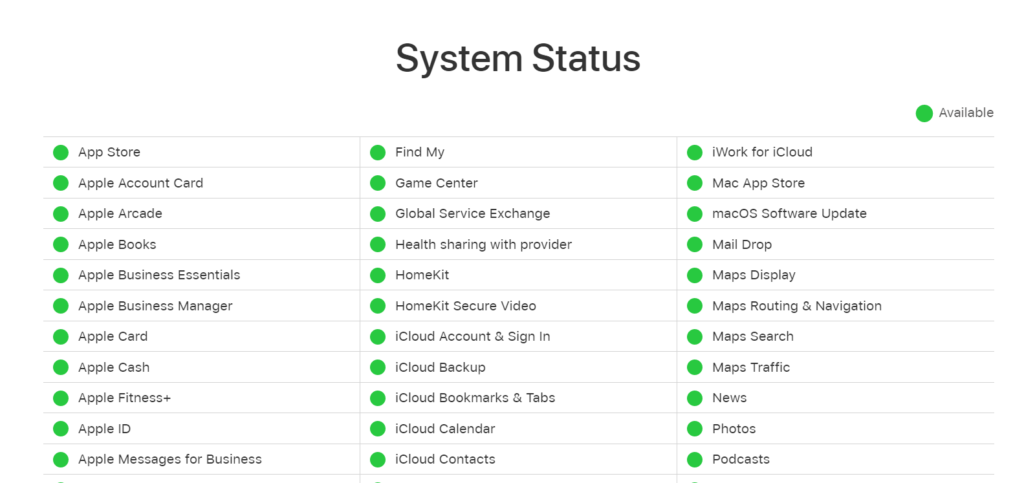
Si le service est hors ligne, la meilleure chose à faire est d’attendre car les problèmes liés au serveur ne peuvent pas être résolus de votre côté. Vous pouvez passer à la solution suivante s’il n’y a rien de mal avec le service.
2. Redémarrez votre appareil.
Le redémarrage de votre appareil est l’une des solutions les plus rapides pour corriger cette erreur sur Apple Music. Cela devrait recharger vos ressources système et vous assurer qu’il n’y a pas de problèmes temporaires sur votre système.
Pour Windows :
Accédez au menu Démarrer en cliquant sur l’icône Windows dans le coin inférieur gauche de votre écran. Cliquez sur l’icône Alimentation pour ouvrir le menu Options d’alimentation . Choisissez Redémarrer dans la liste. 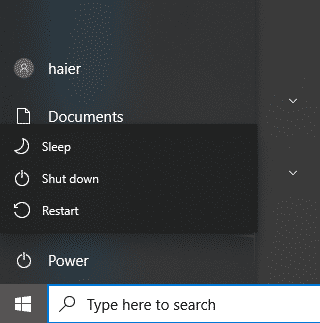
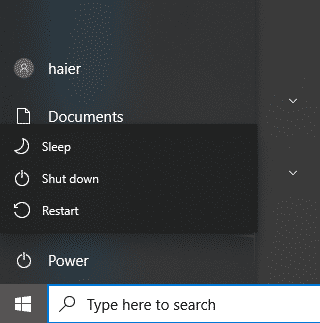
Pour Mac :
Cliquez sur Pomme logo dans le coin supérieur gauche de votre écran. Maintenant, sélectionnez l’option Redémarrer. Confirmez votre action en cliquant à nouveau sur Redémarrer. 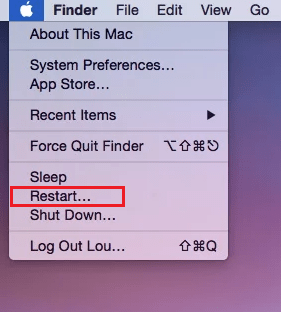
Une fois terminé, essayez de jouer de la musique sur le service pour vérifier si le problème est résolu.
3. Vérifiez votre compte.
Comme le suggère l’erreur, il est possible que votre compte Apple Music se soit accidentellement déconnecté, expliquant pourquoi vous ne pouvez pas écouter de la musique. Avant de faire quoi que ce soit, vérifiez si votre compte est connecté à la plateforme.
Voici ce que vous devez faire :
Ouvrez iTunes ou Apple Music sur votre ordinateur. Accédez à Radio et écoutez une chaîne au hasard. 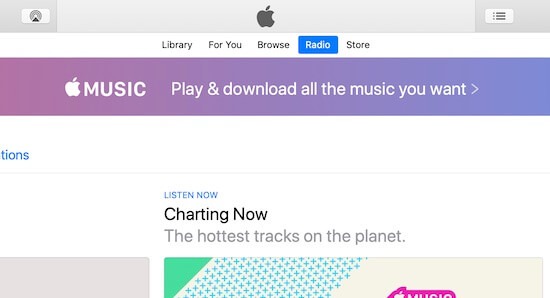
Si votre compte est déconnecté, une invite devrait apparaître vous demandant d’entrer vos informations d’identification. Fournissez les détails de votre compte et essayez à nouveau de jouer de la musique sur le service.
4. Contourner Apple Music.
Nous avons pu résoudre l’erreur”vous n’êtes pas connecté à Apple Music”en visionnant d’abord la musique de notre bibliothèque iTunes et en ouvrant Apple Music à partir de là. Bien qu’il n’y ait pas d’explication claire sur la raison pour laquelle cela fonctionne, vous pouvez l’essayer par vous-même.
Voici ce que vous devez faire :
Accédez à votre bibliothèque iTunes. Ensuite, recherchez la chanson que vous souhaitez écouter dans Apple Music. Faites un clic droit dessus et choisissez Afficher dans Apple Music. 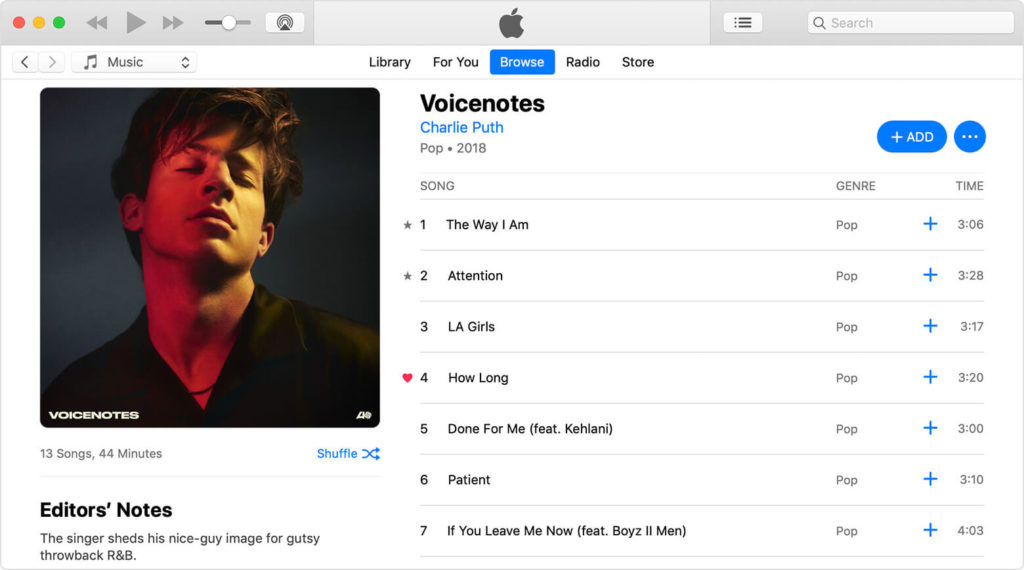
Gardez à l’esprit que cette méthode ne fonctionnera que si la musique que vous souhaitez écouter est disponible dans votre bibliothèque iTunes.
Connexe : Comment corriger l’erreur de ressource indisponible sur Apple Music
5. Effacez le cache Apple Music (Mac).
Certaines des données d’Apple Music peuvent avoir été corrompues, entraînant l’erreur”vous n’êtes pas connecté à Apple Music”. Pour résoudre ce problème, nous vous recommandons d’effacer le dossier SubscriptionPlayCache sur votre ordinateur.
Consultez les étapes pour vider le cache d’Apple Music :
Tout d’abord, assurez-vous que iTunes est fermé. Allez dans Finder et cliquez sur Aller dans la barre de menu. Cliquez sur Aller au dossier et saisissez ~/Library/Caches/com.apple.iTunes. Supprimez le dossier et redémarrez votre système. 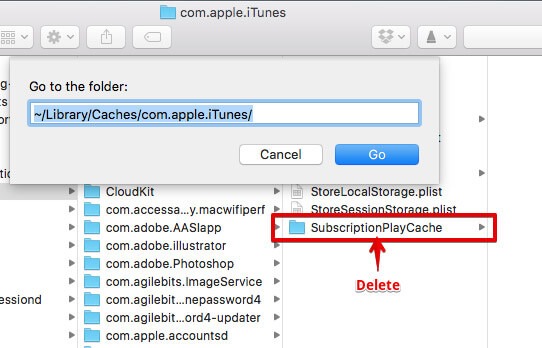
Une fois terminé, revenez à Apple Music et voyez si le message d’erreur persiste.
6. Mettre à jour Apple Music.
Vous pouvez essayer de mettre à jour Apple Music si vous rencontrez toujours l’erreur”vous n’êtes pas connecté à Apple Music”. Cela devrait garantir que vous disposez de la dernière version de travail de l’application et qu’il ne manque aucune ressource sur votre système.
Pour Mac :
Cliquez sur l’icône Apple dans le coin supérieur gauche de votre écran. Accédez à Préférences Système. Accédez à l’onglet Mise à jour du logiciel. Choisissez Mettre à jour maintenant ou Mettre à jour maintenant. 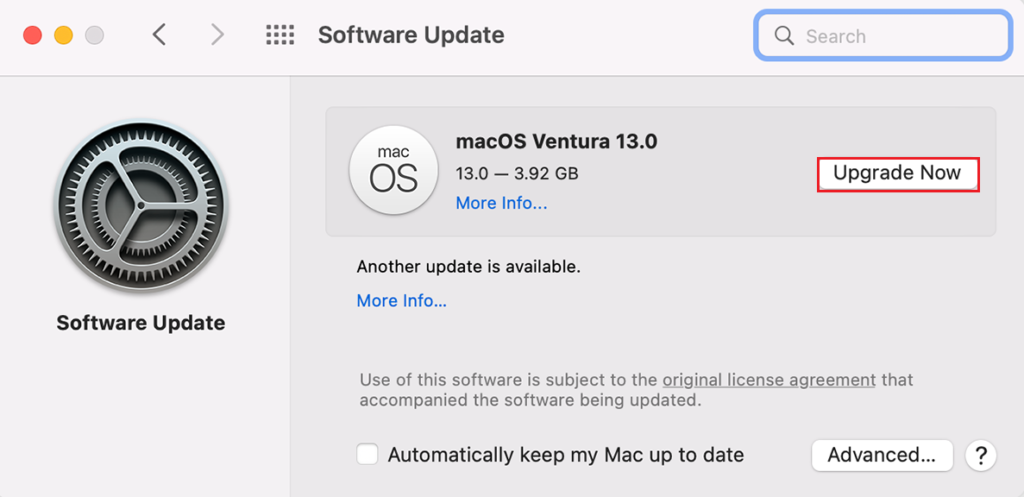
Pour Windows :
Lancez iTunes sur votre ordinateur. Dans la barre de menu supérieure, cliquez sur Aide. Choisissez Vérifier les mises à jour et suivez les invites. 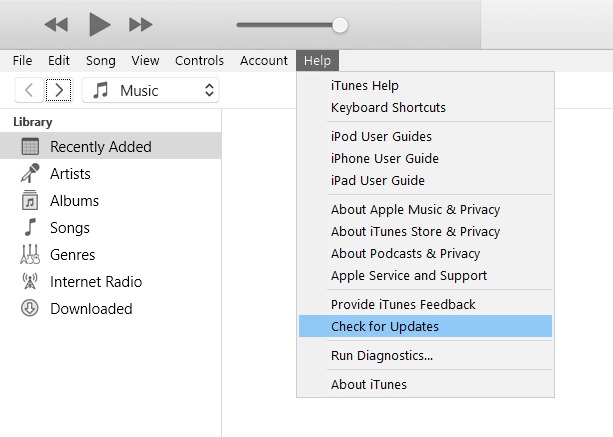
Après avoir installé la dernière version d’Apple Music, essayez de lire des chansons au hasard pour voir si le message d’erreur s’affiche toujours.
7. Supprimez la chanson et rajoutez-la.
Supprimer la chanson de votre bibliothèque et la rajouter peut également résoudre l’erreur”vous n’êtes pas connecté à Apple Music”. Il est possible que la chanson que vous essayez de lire soit corrompue et doive être retéléchargée sur votre appareil.
Pour supprimer une chanson, accédez à votre bibliothèque iTunes, faites un clic droit sur la chanson et choisissez Supprimer de la bibliothèque.
Confirmez votre action en cliquant à nouveau sur Supprimer.
Après avoir supprimé une chanson, recherchez-la sur iTunes et téléchargez-la sur votre ordinateur. Essayez de jouer ensuite pour vérifier si le problème est résolu.
Connexe : Comment réparer la liste de lecture Apple Music qui ne se synchronise pas
8. Vérifiez votre connexion réseau.
Une connexion Internet lente ou instable peut également être la raison pour laquelle vous ne pouvez pas écouter de musique depuis Apple Music. Puisque vous utilisez un service en ligne, vous aurez besoin d’une connexion Internet stable pour profiter du contenu et des services.
Pour vérifier si votre réseau est le coupable, effectuez un test en utilisant Fast.com pour mesurer son téléchargement et télécharger la bande passante.
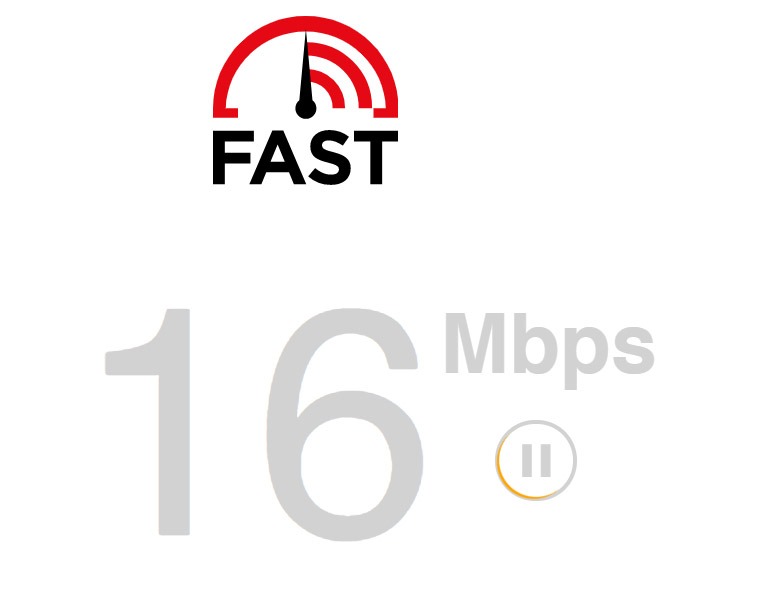
Si le résultat indique un problème avec votre connexion, redémarrez votre modem pour rafraîchir la connexion avec votre fournisseur. Débranchez votre routeur de la prise et attendez au moins cinq secondes avant de le rebrancher.

Une fois terminé, reconnectez votre routeur et attendez qu’il s’initialise. Si vous continuez à rencontrer des problèmes, contactez votre fournisseur et demandez-lui de résoudre le problème.
Si aucune des solutions ci-dessus n’a fonctionné, la dernière chose à faire est de signaler le problème à l’équipe d’Apple. Visitez leur page d’assistance et soumettez un ticket pour demander de l’aide. Fournissez tous les détails nécessaires sur votre rapport pour aider leur équipe à évaluer la situation plus rapidement.
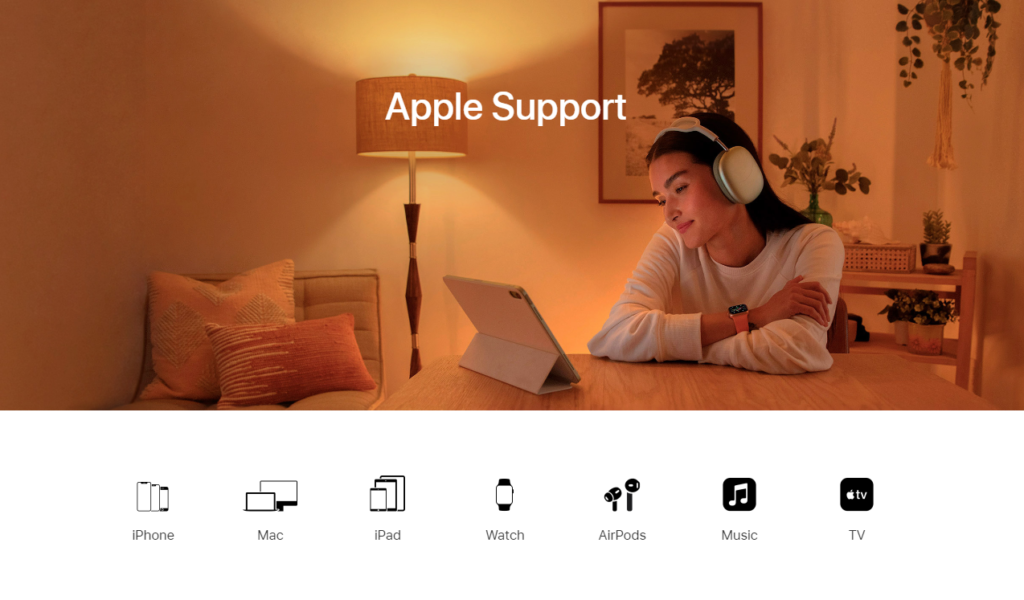
Cela devrait également les aider à vous fournir la meilleure solution possible à votre problème.
En attendant, essayez de parcourir les guides sur leur page et voyez si vous pouvez trouver des solutions viables non mentionnées dans notre guide.
Cela nous amène à la fin de notre guide pour corriger l’erreur”vous n’êtes pas connecté à Apple Music”. Si vous avez des questions, veuillez laisser un commentaire ci-dessous, et nous ferons de notre mieux pour y répondre.
Si ce guide vous a aidé, merci de le partager.